Можете да добавите един или повече слайдове към вашата презентация от друг, без да се налага да отваряте другия файл.
(По подразбиране копираният слайд наследява проекта на слайда, след който го вмъквате в презентацията местоназначение. Можете обаче да изберете да запазите форматирането на слайда, който копирате,вместо това.)
Когато импортирате слайд от една презентация в друга, това е просто копие на оригинала. Промените, които правите в копието, не засягат първоначалния слайд в другата презентация.
-
Отворете презентацията, към която искате да добавите слайд.
-
В екрана с миниатюри на слайдове отляво щракнете там, където искате да добавите слайд.
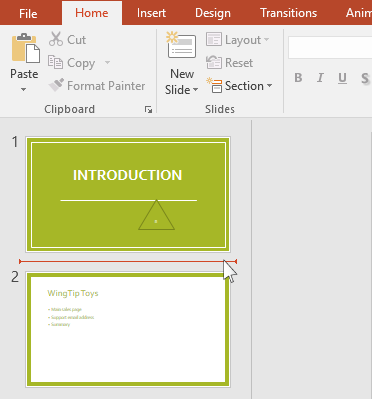
-
В раздела Начало на лентата, в групата Слайдове щракнете върху стрелката под Нов слайд и след това изберете Повторно използване на слайдове.
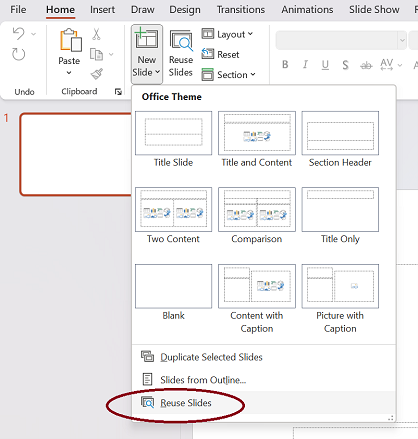
-
В екрана Повторно използване на слайдове щракнете върху Отваряне на файл на PowerPoint.
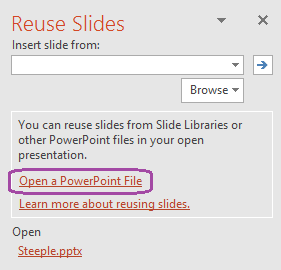
-
В диалоговия прозорец Преглед намерете файла на презентацията, съдържащ желания слайд, и след това щракнете върху Отвори.
-
Ако искате слайдът, който добавяте към презентацията местоназначение, да поддържа форматирането на оригиналната презентация, поставете отметка в квадратчето Запази форматирането на източника , преди да добавите слайда към презентацията местоназначение. (Когато това квадратче за отметка не е отметнато, копираните слайдове наследяват стила на слайда, след който са вмъкнати.) След това в екрана Повторно използване на слайдове направете едно от следните неща:
-
За да добавите един слайд, щракнете върху слайда.
-
За да добавите всички слайдове, щракнете с десния бутон върху някой слайд и след това изберете Вмъкване на всички слайдове.

-
-
Отворете съществуваща презентация или създайте нова презентация, в която искате да вмъкнете слайдове.
-
В нормален изглед, в навигационния екран щракнете върху слайда, след който искате да вмъкнете другите слайдове.
-
В раздела Начало , под Слайдове щракнете върху стрелката до Нов слайд, след което щракнете върху Повторно използване на слайдове.
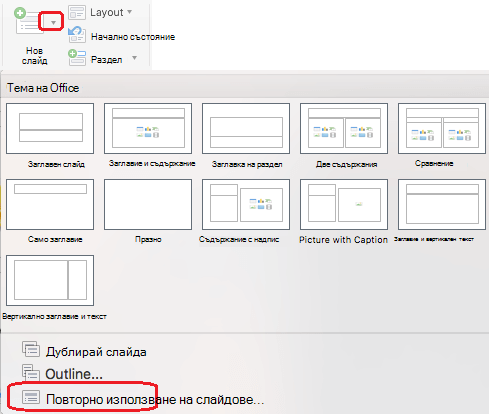
-
В диалоговия прозорец намерете презентацията, която искате да вмъкнете, и я изберете. Щракнете върху OK.
Копия на всички слайдове се вмъкват във вашата презентация. Ако ви трябват само някои от тях, можете да ги премахнете, като ги изберете в левия екран и натиснете клавиша Delete на клавиатурата. (За да изберете няколко слайда за изтриване, задръжте натиснат клавиша

Забележка: В PowerPoint за уеб можете да вмъквате повторно неизползвани слайдове от други презентации само един по един.
-
Отворете презентацията, в която искате да вмъкнете слайдове.
-
В екрана с миниатюри на слайдове отляво щракнете върху слайда, след който искате да добавите слайд.
-
В раздела Начало на лентата, в групата Слайдове изберете Повторно използване на слайдове.
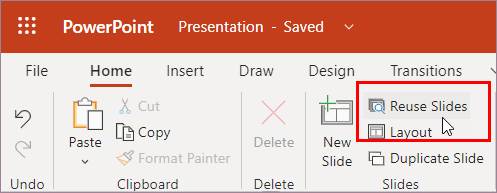
-
В екрана Search, който се отваря, намерете и изберете файла на презентацията, съдържащ желаните слайдове. Появява се списък със слайдове за многократна употреба.
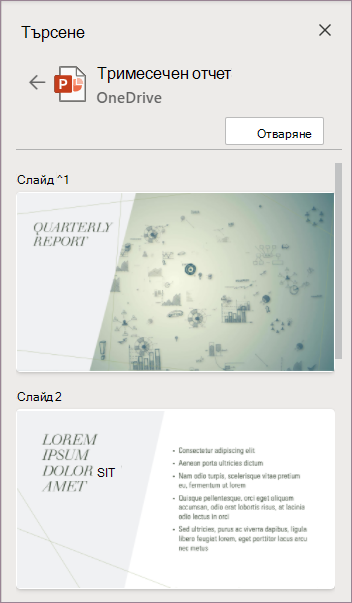
-
Посочете слайда, който искате, и изберете Вмъкване на слайд, за да го използвате повторно във вашата презентация. PowerPoint вмъква повторно използвания слайд след текущия слайд.
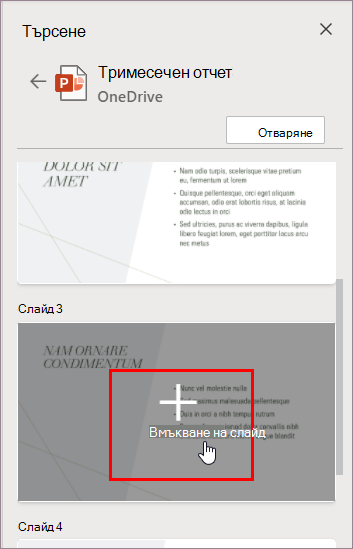
Импортиране на слайдове от друга презентация в текущата
-
В екрана с миниатюри отляво изберете слайда, след който искате да вмъкнете импортираните слайдове.
-
В раздела Начало изберете Повторно използване на слайдове.
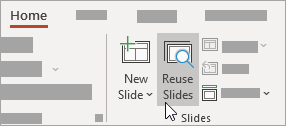
Екранът Повторно използване на слайдове се отваря отдясно. Показани са последните ви презентации.
-
Изберете презентация от списъка, за да видите отделните слайдове в нея.
-
Щракнете върху миниатюрата на слайд, за да я копирате в текущата презентация.
По подразбиране импортираният слайд запазва цветовете и форматирането на презентацията, от която идва.
-
Когато приключите с импортирането на слайдове от избраната презентация, можете да затворите екрана или да потърсите други слайдове за импортиране.
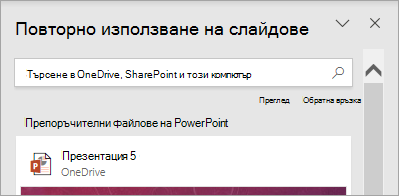
Повече информация
-
Поле за търсене в горната част на екрана Повторно използване на слайдове ви позволява да търсите каквато и да е презентация независимо дали се съхранява на твърдия диск на компютъра, или на SharePoint, или OneDrive за работата или учебното заведение.
-
Бутонът Преглед под полето за търсене ви позволява да изследвате папките си за това, което искате.
-
По подразбиране импортираният от вас слайд запазва форматирането на презентацията, от която идва. Но са налични три опции за форматиране. Когато се вмъкне слайд, той се появява в екрана с миниатюри отляво и върху миниатюрата се появява изскачащо меню (Ctrl ). Щракнете върху нея, за да видите три опции за поставяне :
Опция
Описание

Използвай темата на местоназначението
Импортираният слайд приема цветовата схема и оформяне на текущата презентация.

Запази форматирането на източника
Импортираният слайд запазва цветовата схема и оформяне на презентацията, от която е дошъл.

Картина
Картина на слайда източник се вмъква в слайда, който е избран в момента в екрана с миниатюри отляво. Картината може да бъде преместена и преоразмерена, ако е необходимо.
Вж. също
Копиране и поставяне на слайдове
Използване на библиотеките със слайдове за споделяне и повторно използване на слайдове на PowerPoint
Добавяне, пренареждане, дублиране и изтриване на слайдове в PowerPoint










